office办公软件上机操作试题
(完整版)计算机office办公软件上机操作试题

计算机办公软件上机操作测试题一、Word文档编辑:(40分)1.编写一份请假条,要求内容清晰,格式正确。
王明因为周四参加驾校考试,请假周四下午半天。
2.按照如下要求对下面这段文字进行编辑:第九条国家设立和采用全国统一的大地基准、高程基准、深度基准和重力基准,其数据由国务院测绘地理信息主管部门审核,并与国务院其他有关部门、军队测绘部门会商后,报国务院批准。
第十条国家建立全国统一的大地坐标系统、平面坐标系统、高程系统、地心坐标系统和重力测量系统,确定国家大地测量等级和精度以及国家基本比例尺地图的系列和基本精度。
具体规范和要求由国务院测绘地理信息主管部门会同国务院其他有关部门、军队测绘部门制定。
第十一条因建设、城市规划和科学研究的需要,国家重大工程项目和国务院确定的大城市确需建立相对独立的平面坐标系统的,由国务院测绘地理信息主管部门批准;其他确需建立相对独立的平面坐标系统的,由省、自治区、直辖市人民政府测绘地理信息主管部门批准。
建立相对独立的平面坐标系统,应当与国家坐标系统相联系。
第十二条国务院测绘地理信息主管部门和省、自治区、直辖市人民政府测绘地理信息主管部门应当会同本级人民政府其他有关部门,按照统筹建设、资源共享的原则,建立统一的卫星导航定位基准服务系统,提供导航定位基准信息公共服务。
——源于《中华人民共和国测绘法》(1)为全文添加标题,标题文字为“第二章测绘基准和测绘系统”(不包括引号),并设置为黑体,二号,加粗,标题文字“居中”对齐;(2)除标题外的文字设置为宋体,四号,1.5倍行距;(3)将全文中所有的“测绘地理信息”(不包括引号),设置为粗体、蓝色;(4)为页眉、页脚添加文字“中华人民共和国测绘法——测绘基准和测绘系统”,字体均设置为宋体、五号、加粗、居中;(5)除标题外的正文进行“分栏”,栏数为2;(6)插入如下图片,位置任意,版式为“四周型”;(7)完成后另存到桌面,命名为自己的姓名。
《Office办公软件》WORD上机考试试卷(含样图及文字)

《Office办公软件》WORD上机考试试卷1.将该文档更名为“XX班级XXX WORD上机考试”(5分)翻至第三页,对照第二页的【样文1-1】,按下列要求设置。
2.设置字体格式(5分)●将正文第一段的字体设置为仿宋、小四、加着重号。
3.设置段落格式(10分)●将正文部分设置首行缩进2个字符,并设置段落间距为段前0.5行、行距为固定值18磅。
4.页面设置(10分)●定义纸张大小为信纸,设置页边距为上、下各2.5厘米,左、右各3厘米。
●按【样文1-1】所示,在文档的页眉处添加页眉文字,页脚处添加页码,页眉文字的字体设置为宋体、五号、蓝色。
5.艺术字设置(15分)●将标题“迎春花的美丽传说”设置为艺术字样式“填充-橙色,强调文字颜色6,渐变轮廓-强调文字颜色6”;字体为微软雅黑,字号为48磅;环绕方式为“顶端居中,四周型文字环绕”,并为其添加发光变体中的“橙色,5PT 发光,强调文字颜色6”和转换中“逆时针”弯曲的文本效果。
6.文档的版面格式设置(10分)●分栏设置:将正文第2段至结尾设置为栏宽相等的两栏格式,显示分隔线。
●边框和底纹:为正文的最后一段添加3磅、淡紫色(RGB:178,161,199)虚线边框,并为其填充橙色(RGB:225,239,49)的底纹。
7、文档的插入设置(15分)●插入图片:在【样文1-1】中所示位置插入图迎春花,设置图片的缩放比例为25%,环绕方式为“上下型环绕”,并为图片添加“旋转,白色”的外观样式。
●插入脚注:为正文第三3段的“舜”字插入脚注“舜:三皇五帝之一,名重华,字都君,生于姚墟,故姚姓。
”8、在第四页中,制作如【样文1-2】表格。
(30分)注:外框线为2.25磅实线,双实线为红色,底纹为黄色;表内文字字号为四号字,全部居中对齐。
样文1-1迎春花的美丽传说迎春,拂去隆冬雪,弄作满枝黄。
明花出枯萎,东风第一香。
也因其是春来第一花,是以颇得古文人青睐。
宋时刘敞就有贬迎春花一诗云:“秾李繁桃刮眼明,东风先入九重城。
《办公软件应用》上机测试题
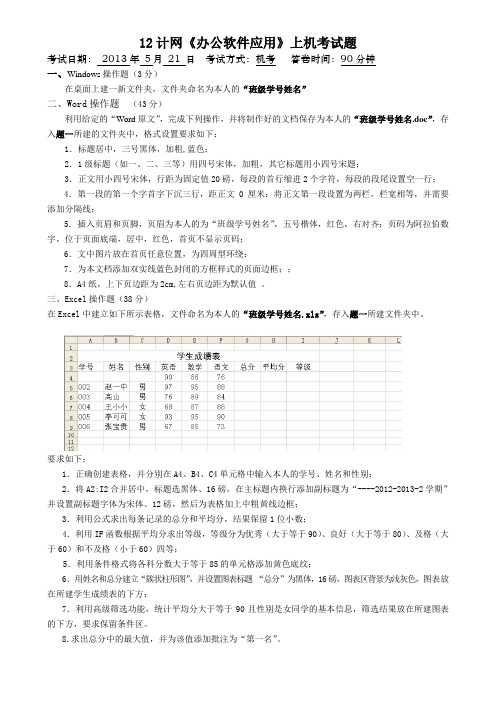
12计网《办公软件应用》上机考试题考试日期:2013年5月21 日考试方式:机考答卷时间:90分钟一、Windows操作题(3分)在桌面上建一新文件夹,文件夹命名为本人的“班级学号姓名”二、Word操作题(43分)利用给定的“Word原文”,完成下列操作,并将制作好的文档保存为本人的“班级学号姓名.doc”,存入题一所建的文件夹中,格式设置要求如下:1.标题居中,三号黑体,加粗,蓝色;2.1级标题(如一、二、三等)用四号宋体,加粗,其它标题用小四号宋题;3.正文用小四号宋体,行距为固定值20磅,每段的首行缩进2个字符,每段的段尾设置空一行;4.第一段的第一个字首字下沉三行,距正文0厘米;将正文第一段设置为两栏,栏宽相等,并需要添加分隔线;5. 插入页眉和页脚,页眉为本人的为“班级学号姓名”,五号楷体,红色,右对齐;页码为阿拉伯数字,位于页面底端,居中,红色,首页不显示页码;6.文中图片放在首页任意位置,为四周型环绕;7.为本文档添加双实线蓝色封闭的方框样式的页面边框;;8.A4纸,上下页边距为2cm,左右页边距为默认值。
三、Excel操作题(38分)在Excel中建立如下所示表格,文件命名为本人的“班级学号姓名.xls”,存入题一所建文件夹中。
要求如下:1.正确创建表格,并分别在A4、B4、C4单元格中输入本人的学号、姓名和性别;2.将A2:I2合并居中,标题选黑体、16磅,在主标题内换行添加副标题为“----2012-2013-2学期”并设置副标题字体为宋体、12磅,然后为表格加上中粗黄线边框;3.利用公式求出每条记录的总分和平均分,结果保留1位小数;4.利用IF函数根据平均分求出等级,等级分为优秀(大于等于90)、良好(大于等于80)、及格(大于60)和不及格(小于60)四等;5.利用条件格式将各科分数大于等于85的单元格添加黄色底纹;6.用姓名和总分建立“簇状柱形图”,并设置图表标题“总分”为黑体,16磅,图表区背景为浅灰色,图表放在所建学生成绩表的下方;7.利用高级筛选功能,统计平均分大于等于90且性别是女同学的基本信息,筛选结果放在所建图表的下方,要求保留条件区。
office办公软件上机测试题

1、在规定位置处输入文字2、设置字体、字号、颜色、字型(如加粗、倾斜、加下划线等)3、文字的对齐方式设置(如左对齐、居中、右对齐)4、5、页码的插入与设置6、删除指定的文字7、批注的添加*8、着重号的添加及颜色设置(格式一字体一着重号)9、文字和标点符号的更改10、文字的特殊效果设置(格式一字体一文字效果)11,文章段落设置,如首行缩进2个字符、段前和段后间距*(格式-段落)12、段落中首字下沉设置(如下沉字体、下沉行数、颜色等)13、查找与替换,如文字和标点符号的替换14、文字的边框设置15、数学公式的输入(插入…对象)16、图片的插入14、修订:突出显示(工具一修订…工具栏中)注意(视图■工具栏-审阅)*16、表格的插入!内容换行17、文字的底纹颜色设置18、页眉和页脚19、分栏20、特殊符号的插入:如① ②③④*(格式一项目符号和编号)21、字符的间距设置23、表格格式的套用24、行和列的删除26、页面设置28、注音(选中-格式一中(zhong)文(w6n) fiK(ban)式(shi)—拼(pTn)音(yTn)指(zhT)南(Mn)・确定)*PowerPoint 题型1、插入文本框、输入文字*2、字体、字号、颜色、字型(如加粗、倾斜、加下划线等)*3、文字的对齐方式设置(如左对齐、居中、右对齐)4、图片的插入及设置(如透明、大小、环绕方式)*5、文字或图片的自定义动画的设置6、给幻灯片添加编号和可更新的日期7、幻灯片背景颜色和背景图片设置8、幻灯片切换效果设置*9、剪贴画的插入10、超链接的设置(链接到幻灯片、链接到网页)*11、音乐的插入与设置*12、艺术字的插入与设置*13、项目列表符号的修改14、标注的添加15、图形的组合16、幻灯片模板的应用Excel题型1、求总分*平均分2、排序*3、行和列数据的插入*4、柱形图的插入*5、行的合并6、字体、字号、颜色、字型(如加粗、倾斜、加下划线等)*7、行的底纹颜色设置8、单元格的格式设置(如合并单元格、保留小数位数)9、工作表的重命名10、函数的使用:SUM、AVERAGE*11、序列的填充(如学号:01~12)12、数据的筛选13、正答率Word 题:三、汉字录入题(10分)联想的xlink技术,是基于闪联家庭影音场景开发的核心技术。
办公自动化上机操作题(一)
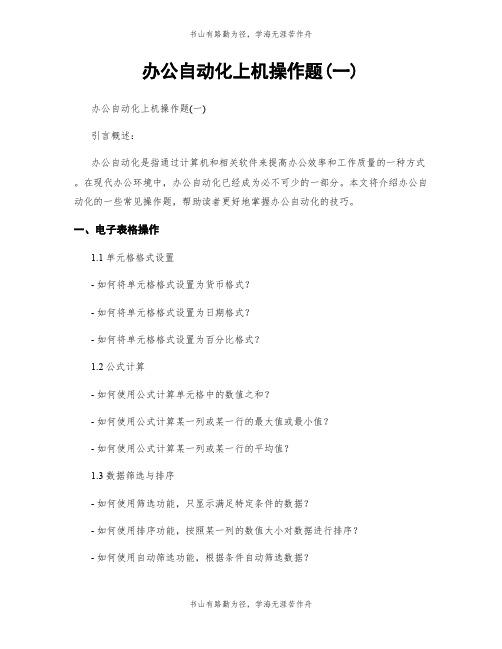
办公自动化上机操作题(一)办公自动化上机操作题(一)引言概述:办公自动化是指通过计算机和相关软件来提高办公效率和工作质量的一种方式。
在现代办公环境中,办公自动化已经成为必不可少的一部分。
本文将介绍办公自动化的一些常见操作题,帮助读者更好地掌握办公自动化的技巧。
一、电子表格操作1.1 单元格格式设置- 如何将单元格格式设置为货币格式?- 如何将单元格格式设置为日期格式?- 如何将单元格格式设置为百分比格式?1.2 公式计算- 如何使用公式计算单元格中的数值之和?- 如何使用公式计算某一列或某一行的最大值或最小值?- 如何使用公式计算某一列或某一行的平均值?1.3 数据筛选与排序- 如何使用筛选功能,只显示满足特定条件的数据?- 如何使用排序功能,按照某一列的数值大小对数据进行排序?- 如何使用自动筛选功能,根据条件自动筛选数据?二、文档处理2.1 格式调整- 如何调整文档的页边距?- 如何调整文本的字体、字号和颜色?- 如何设置文本的对齐方式和行间距?2.2 列表和编号- 如何创建一个有序列表或无序列表?- 如何自定义列表的样式和符号?- 如何为列表中的某些项添加编号或符号?2.3 表格插入和编辑- 如何插入一个表格,并设置表格的行数和列数?- 如何调整表格的行高和列宽?- 如何在表格中插入或删除行和列?三、演示文稿制作3.1 幻灯片布局- 如何选择合适的幻灯片布局?- 如何调整幻灯片的大小和比例?- 如何添加标题、文本框和图片等元素到幻灯片上?3.2 动画效果- 如何为幻灯片中的元素添加动画效果?- 如何设置动画的延迟时间和播放方式?- 如何为幻灯片设置切换效果和幻灯片间的过渡效果?3.3 演讲者视图- 如何使用演讲者视图查看演示文稿?- 如何在演讲者视图中添加备注和提纲?- 如何在演讲者视图中预览和调整幻灯片的顺序?四、邮件管理4.1 邮件撰写- 如何创建新的邮件?- 如何设置邮件的主题和收件人?- 如何在邮件中添加附件和图片?4.2 邮件格式- 如何设置邮件的字体和样式?- 如何创建邮件的签名和模板?- 如何将邮件格式转换为纯文本或HTML格式?4.3 邮件筛选与整理- 如何使用规则将邮件自动分类到特定文件夹?- 如何使用标记和过滤器快速筛选和整理邮件?- 如何将重要的邮件标记为已读或未读?五、数据分析5.1 数据导入- 如何从外部文件导入数据到办公自动化软件中?- 如何将数据从一个表格复制到另一个表格?- 如何将数据导入到数据库中进行进一步的分析?5.2 数据透视表- 如何创建一个数据透视表来分析大量数据?- 如何设置数据透视表的行、列和值字段?- 如何使用数据透视表进行数据汇总和分析?5.3 图表制作- 如何使用办公自动化软件创建柱状图、折线图和饼图?- 如何调整图表的样式、颜色和标签?- 如何将图表插入到文档或演示文稿中?结论:通过掌握办公自动化的操作技巧,我们可以更高效地处理电子表格、文档、演示文稿、邮件和数据分析等任务。
office上机试题及答案

office上机试题及答案Office上机试题及答案1. Word文档编辑试题:- 请在Word文档中插入一张图片,并调整其大小为文档宽度的一半。
- 设置文档的页边距为上下2厘米,左右3厘米。
- 将文档标题设置为居中,并应用加粗和24号字。
- 在文档末尾添加页脚,包含页码和文档标题。
答案:- 插入图片:点击“插入”选项卡,选择“图片”,从本地选择图片插入。
- 调整图片大小:选中图片,拖动图片边缘调整大小,或在“图片工具”中设置宽度为文档宽度的一半。
- 设置页边距:点击“页面布局”选项卡,选择“页边距”,自定义设置上下2厘米,左右3厘米。
- 设置标题格式:选中标题文本,点击“开始”选项卡,选择“居中对齐”,然后点击“加粗”图标,并将字体大小设置为24号。
- 添加页脚:点击“插入”选项卡,选择“页脚”,选择一个适合的页脚样式,然后添加页码和标题。
2. Excel数据处理试题:- 在Excel中创建一个包含10行5列的数据表。
- 使用公式计算每行数据的总和。
- 对数据表进行排序,按照第一列的数值从高到低排列。
- 应用条件格式,突出显示高于平均值的单元格。
答案:- 创建数据表:在Excel中,点击“插入”选项卡,选择“表格”,输入10行5列的数据。
- 计算总和:在每行的最后一个单元格中输入公式“=SUM(A1:E1)”,然后向下拖动填充公式。
- 排序数据:选中数据表,点击“数据”选项卡,选择“排序”,设置排序依据为第一列,排序方式为从高到低。
- 应用条件格式:选中数据表,点击“开始”选项卡,选择“条件格式”,选择“使用公式确定要设置格式的单元格”,输入公式“=A1>AVERAGE($A$1:$A$10)”,设置格式,如填充颜色。
3. PowerPoint演示文稿制作试题:- 创建一个新的PowerPoint演示文稿,并添加5张幻灯片。
- 在第一张幻灯片中插入标题和副标题。
- 在第二张幻灯片中插入一个包含3个项目的列表。
excel上机操作试题及答案

excel上机操作试题及答案Excel上机操作试题及答案试题一:基本操作1. 打开Excel,创建一个新的工作簿。
2. 在A1单元格输入文字“姓名”,在B1单元格输入文字“成绩”。
3. 在A2单元格输入文字“张三”,在B2单元格输入数字85。
4. 在A3单元格输入文字“李四”,在B3单元格输入数字90。
5. 将A1:B3的单元格数据合并为一个单元格。
6. 将工作表的列宽设置为20。
7. 将A1:B3的单元格背景颜色设置为黄色。
8. 保存工作簿为“学生成绩表.xlsx”。
答案一:1. 打开Excel应用程序,点击“新建”按钮创建一个新的工作簿。
2. 在A1单元格输入“姓名”,在B1单元格输入“成绩”。
3. 在A2单元格输入“张三”,在B2单元格输入85。
4. 在A3单元格输入“李四”,在B3单元格输入90。
5. 选中A1:B3单元格,点击“合并和居中”按钮。
6. 选中A列和B列,右键点击选择“列宽”,输入20。
7. 选中A1:B3单元格,点击“开始”选项卡下的“填充颜色”按钮,选择黄色。
8. 点击“文件”选项卡,选择“另存为”,输入文件名“学生成绩表.xl sx”,选择保存位置后点击“保存”。
试题二:公式与函数1. 在C1单元格输入文字“平均分”。
2. 在C2单元格使用AVERAGE函数计算B2:B3的平均分。
3. 在C3单元格使用MAX函数找出B2:B3的最大值。
4. 在C4单元格使用MIN函数找出B2:B3的最小值。
5. 在C5单元格使用SUM函数计算B2:B3的总和。
6. 将C1:C5的单元格数据合并为一个单元格。
7. 将C1:C5的单元格背景颜色设置为绿色。
8. 保存工作簿。
答案二:1. 在C1单元格输入“平均分”。
2. 在C2单元格输入公式`=AVERAGE(B2:B3)`。
3. 在C3单元格输入公式`=MAX(B2:B3)`。
4. 在C4单元格输入公式`=MIN(B2:B3)`。
5. 在C5单元格输入公式`=SUM(B2:B3)`。
《office》上机操作考试试题
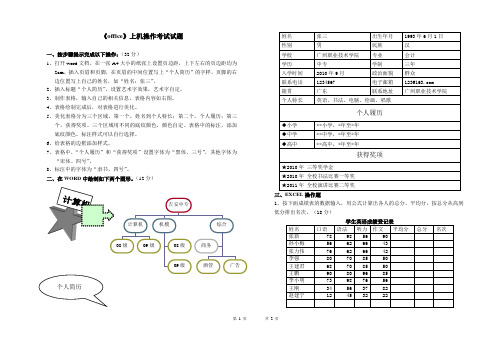
《office 》上机操作考试试题一、按步骤提示完成以下操作:(32分)1、打开word 文档,在一张A4大小的纸张上设置页边距,上下左右的页边距均为2cm ,插入页眉和页脚,在页眉的中间位置写上“个人简历”的字样,页脚的右边位置写上自己的姓名,如“姓名:张三”。
2、插入标题“个人简历”,设置艺术字效果,艺术字自定。
3、制作表格,输入自己的相关信息。
表格内容如右图。
4、表格绘制完成后,对表格进行美化。
5、美化表格分为三个区域,第一个,姓名到个人特长;第二个,个人履历;第三个,获得奖项。
三个区域用不同的底纹颜色,颜色自定。
表格中的标注,添加底纹颜色。
标注样式可以自行选择。
6、给表格的边框添加样式。
7、表格中,“个人履历”和“获得奖项”设置字体为“黑体、三号”,其他字体为“宋体、四号”。
8、标注中的字体为“隶书、四号”。
二、在WORD 中绘制如下两个图形。
(12分)三、EXCEL 操作题1、按下面成绩表的数据输入,用公式计算出各人的总分、平均分,按总分从高到低分排出名次。
(18分)2、在EXCEL中输入以下表格,并按以下要示完成相关的操作(20分)(1)用公式计算每种图书的销售额(销售数量和单价的乘积)(2)按出版社进行分类汇总,统计每个出版社销售数量的总和(3)筛选出销售数量30以上、单价40以上的记录(4)建立一个三维饼图表,标题为“计算机类图书销售情况表”,生成一个新的工作表。
四、PowerPoint操作题(18分)用PPT制作一个演示文稿,介绍本学期所学的主要课程。
要求:1、演示文稿中有1-4张幻灯片不等,有图片,有艺术字、有文字还有自定义动画。
2、各幻灯片之间建立链接。
[实用参考]office办公软件上机操作练习题.doc
![[实用参考]office办公软件上机操作练习题.doc](https://img.taocdn.com/s3/m/64c226e5a58da0116d174929.png)
计算机操作技术技能选拔测试练习一、测试要求1、新建文件夹,命名为“班级+姓名”2、文件保存格式:要求以97-20XX格式保存。
二、Word排版编辑:按照如下要求对下面这段文字进行编辑:春秋时期,吴越两国相邻,经常打仗,有次吴王领兵攻打越国,被越王勾践的大将灵姑浮砍中了右脚,最后伤重而亡。
吴王死后,他的儿子夫差继位。
三年以后,夫差带兵前去攻打越国,以报杀父之仇。
公元前497年,两国在夫椒交战,吴国大获全胜,越王勾践被迫退居到会稽。
吴王派兵追击,把勾践围困在会稽山上,情况非常危急。
此时,勾践听从了大夫文种的计策,准备了一些金银财宝和几个美女,派人偷偷地送给吴国太宰,并通过太宰向吴王求情,吴王最后答应了越王勾践的求和。
但是吴国的伍子胥认为不能与越国讲和,否则无异于放虎归山,可是吴王不听。
越王勾践投降后,便和妻子一起前往吴国,他们夫妻俩住在夫差父亲墓旁的石屋里,做看守坟墓和养马的事情。
夫差每次出游,勾践总是拿着马鞭,恭恭敬敬地跟在后面。
后来吴王夫差有病,勾践为了表明他对夫差的忠心,竟亲自去尝夫差大便的味道,以便来判断夫差病愈的日期。
夫差病好的日期恰好与勾践预测的相合,夫差认为勾践对他敬爱忠诚,于是就把勾践夫妇放回越国。
越王勾践他回国以后,立志要报仇雪恨。
为了不忘国耻,他睡觉就卧在柴薪之上,坐卧的地方挂着苦胆,表示不忘国耻,不忘艰苦。
经过十年的积聚,越国终于由弱国变成强国,最后打败了吴国,吴王羞愧自杀。
——源于《史记专项王勾践世家》(1)为全文添加标题,标题文字为“卧薪尝胆”(不包括引号),并设置为隶书,一号,加粗,标题文字“居中”对齐;(2)在标题下插入艺术字,内容为学号+姓名,设置嵌入型,居右显示。
(3)除标题外的文字设置为宋体,小四,1.5倍行距;(4)将全文中所有的“越王勾践”(不包括引号),设置为粗体、蓝色;(5)为页眉添加文字“中国成语故事——卧薪尝胆”,字体均设置为宋体、五号、加粗、居中;在页脚插入页码,居中显示。
office办公软件上机操作练习题

计算机操作技术技能选拔测试练习一、测试要求1、新建文件夹,命名为“班级+姓名”2、文件保存格式:要求以97-2003格式保存。
二、Word排版编辑:按照如下要求对下面这段文字进行编辑:春秋时期,吴越两国相邻,经常打仗,有次吴王领兵攻打越国,被越王勾践的大将灵姑浮砍中了右脚,最后伤重而亡。
吴王死后,他的儿子夫差继位。
三年以后,夫差带兵前去攻打越国,以报杀父之仇。
公元前497年,两国在夫椒交战,吴国大获全胜,越王勾践被迫退居到会稽。
吴王派兵追击,把勾践围困在会稽山上,情况非常危急。
此时,勾践听从了大夫文种的计策,准备了一些金银财宝和几个美女,派人偷偷地送给吴国太宰,并通过太宰向吴王求情,吴王最后答应了越王勾践的求和。
但是吴国的伍子胥认为不能与越国讲和,否则无异于放虎归山,可是吴王不听。
越王勾践投降后,便和妻子一起前往吴国,他们夫妻俩住在夫差父亲墓旁的石屋里,做看守坟墓和养马的事情。
夫差每次出游,勾践总是拿着马鞭,恭恭敬敬地跟在后面。
后来吴王夫差有病,勾践为了表明他对夫差的忠心,竟亲自去尝夫差大便的味道,以便来判断夫差病愈的日期。
夫差病好的日期恰好与勾践预测的相合,夫差认为勾践对他敬爱忠诚,于是就把勾践夫妇放回越国。
越王勾践他回国以后,立志要报仇雪恨。
为了不忘国耻,他睡觉就卧在柴薪之上,坐卧的地方挂着苦胆,表示不忘国耻,不忘艰苦。
经过十年的积聚,越国终于由弱国变成强国,最后打败了吴国,吴王羞愧自杀。
——源于《史记专项王勾践世家》(1)为全文添加标题,标题文字为“卧薪尝胆”(不包括引号),并设置为隶书,一号,加粗,标题文字“居中”对齐;(2)在标题下插入艺术字,内容为学号+姓名,设置嵌入型,居右显示。
(3)除标题外的文字设置为宋体,小四,倍行距;(4)将全文中所有的“越王勾践”(不包括引号),设置为粗体、蓝色;(5)为页眉添加文字“中国成语故事——卧薪尝胆”,字体均设置为宋体、五号、加粗、居中;在页脚插入页码,居中显示。
办公软件上机操作及试题
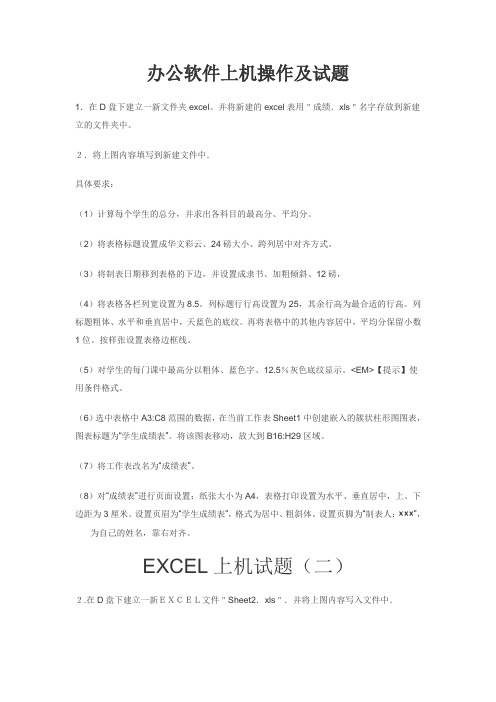
办公软件上机操作及试题1.在D盘下建立一新文件夹excel。
并将新建的excel表用"成绩.xls"名字存放到新建立的文件夹中。
2.将上图内容填写到新建文件中.具体要求:(1)计算每个学生的总分,并求出各科目的最高分、平均分。
(2)将表格标题设置成华文彩云、24磅大小、跨列居中对齐方式。
(3)将制表日期移到表格的下边,并设置成隶书、加粗倾斜、12磅,(4)将表格各栏列宽设置为8.5。
列标题行行高设置为25,其余行高为最合适的行高。
列标题粗体、水平和垂直居中,天蓝色的底纹。
再将表格中的其他内容居中,平均分保留小数1位。
按样张设置表格边框线。
(5)对学生的每门课中最高分以粗体、蓝色字、12.5%灰色底纹显示。
<EM>【提示】使用条件格式。
(6)选中表格中A3:C8范围的数据,在当前工作表Sheet1中创建嵌入的簇状柱形图图表,图表标题为“学生成绩表”。
将该图表移动,放大到B16:H29区域。
(7)将工作表改名为“成绩表”。
(8)对“成绩表”进行页面设置:纸张大小为A4,表格打印设置为水平、垂直居中,上、下边距为3厘米。
设置页眉为“学生成绩表”,格式为居中、粗斜体。
设置页脚为“制表人:×××”,×××为自己的姓名,靠右对齐。
EXCEL上机试题(二)2.在D盘下建立一新EXCEL文件"Sheet2.xls".并将上图内容写入文件中.(1)删除工作表上方的表格标题和制表日期,仅保留表格列标题(字段名)及各学生的内容。
(2)在数据列表的姓名右边增加性别字段,第2、4、7、8条记录为女同学,其他为男同学。
将工作表Sheet2复制且放置到工作簿的最后,并重命名为“Sheet3”,然后回到工作表Sheet2中进行操作。
(3)对Sheet2中数据按性别排列,男同学在上,女同学在下,性别相同的按总分降序排列。
(4)筛选出总分小于200或大于270的女生记录,效果参见下图。
(完整版)office办公软件上机操作练习题

计算机操作技术技能选拔测试练习一、测试要求1、新建文件夹,命名为“班级+姓名”2、文件保存格式:要求以97-2003格式保存。
二、Word排版编辑:按照如下要求对下面这段文字进行编辑:春秋时期,吴越两国相邻,经常打仗,有次吴王领兵攻打越国,被越王勾践的大将灵姑浮砍中了右脚,最后伤重而亡。
吴王死后,他的儿子夫差继位。
三年以后,夫差带兵前去攻打越国,以报杀父之仇。
公元前497年,两国在夫椒交战,吴国大获全胜,越王勾践被迫退居到会稽。
吴王派兵追击,把勾践围困在会稽山上,情况非常危急。
此时,勾践听从了大夫文种的计策,准备了一些金银财宝和几个美女,派人偷偷地送给吴国太宰,并通过太宰向吴王求情,吴王最后答应了越王勾践的求和。
但是吴国的伍子胥认为不能与越国讲和,否则无异于放虎归山,可是吴王不听。
越王勾践投降后,便和妻子一起前往吴国,他们夫妻俩住在夫差父亲墓旁的石屋里,做看守坟墓和养马的事情。
夫差每次出游,勾践总是拿着马鞭,恭恭敬敬地跟在后面。
后来吴王夫差有病,勾践为了表明他对夫差的忠心,竟亲自去尝夫差大便的味道,以便来判断夫差病愈的日期。
夫差病好的日期恰好与勾践预测的相合,夫差认为勾践对他敬爱忠诚,于是就把勾践夫妇放回越国。
越王勾践他回国以后,立志要报仇雪恨。
为了不忘国耻,他睡觉就卧在柴薪之上,坐卧的地方挂着苦胆,表示不忘国耻,不忘艰苦。
经过十年的积聚,越国终于由弱国变成强国,最后打败了吴国,吴王羞愧自杀。
——源于《史记专项王勾践世家》(1)为全文添加标题,标题文字为“卧薪尝胆”(不包括引号),并设置为隶书,一号,加粗,标题文字“居中”对齐;(2)在标题下插入艺术字,内容为学号+姓名,设置嵌入型,居右显示。
(3)除标题外的文字设置为宋体,小四,1.5倍行距;(4)将全文中所有的“越王勾践”(不包括引号),设置为粗体、蓝色;(5)为页眉添加文字“中国成语故事——卧薪尝胆”,字体均设置为宋体、五号、加粗、居中;在页脚插入页码,居中显示。
office上机测试题及答案

office上机测试题及答案一、选择题(每题2分,共10分)1. 在Microsoft Office中,下列哪个软件用于制作电子表格?A. WordB. PowerPointC. ExcelD. Access答案:C2. 在Word中,如何将文档中的文本格式设置为加粗?A. 选中文本,点击工具栏中的“B”按钮B. 选中文本,按下键盘上的“Ctrl+B”快捷键C. 选中文本,点击工具栏中的“U”按钮D. 选中文本,按下键盘上的“Ctrl+U”快捷键答案:B3. 在PowerPoint中,如何插入一张新幻灯片?A. 点击“插入”菜单,选择“幻灯片”B. 点击“视图”菜单,选择“幻灯片”C. 点击“文件”菜单,选择“新建幻灯片”D. 点击“主页”菜单,选择“新建幻灯片”答案:A4. 在Excel中,如何计算一列数据的总和?A. 使用SUM函数B. 使用AVERAGE函数C. 使用COUNT函数D. 使用MAX函数答案:A5. 在Access中,如何创建一个新的数据库?A. 点击“文件”菜单,选择“新建数据库”B. 点击“数据库工具”菜单,选择“创建数据库”C. 点击“主页”菜单,选择“新建数据库”D. 点击“数据库”菜单,选择“新建”答案:A二、填空题(每题2分,共10分)1. 在Word中,可以通过按下键盘上的________键来打开“查找和替换”对话框。
答案:Ctrl+F2. 在PowerPoint中,可以通过点击“视图”菜单中的________选项来切换到幻灯片放映模式。
答案:幻灯片放映3. 在Excel中,可以通过按下键盘上的________键来完成当前单元格的编辑并移动到下一个单元格。
答案:Enter4. 在Access中,可以通过点击“创建”菜单中的________选项来创建一个新的查询。
答案:查询设计5. 在Outlook中,可以通过点击“文件”菜单中的________选项来新建一封邮件。
计算机一级MS Office上机操作练习题

计算机一级MS Office上机操作练习题计算机一级MS Office上机操作练习题是一项重要的考试内容,针对软件办公软件Microsoft Office,包括Word、Excel、PowerPoint、Access等,对考生的能力进行全面测试。
计算机一级MS Office上机操作练习题中的各项内容不仅包括基础概念、基础知识,更要求考生具备实际的操作技能,能够应对实际工作中的各种需求,保证办公效率。
下面,我们将分别从Word、Excel、PowerPoint、Access四个方面进行详细讲解,帮助考生更好地准备MS Office上机操作考试。
一、Word操作题1、新建、打开、保存文档新建一个Word文档,并将其保存在桌面上。
在Word文档中输入一些单词,并进行适当排版(例如设置字体、字号、段落格式等)。
2、插入图片和文字框在刚才的Word文档中插入一张图片,然后在图片下方插入一个文本框,将自己的个人信息用文本框呈现。
3、设置页眉和页脚根据实际需求设置Word文档的页眉和页脚,可以在页眉和页脚中添加公司名称、页码等内容。
4、插入表格插入一个三行三列的表格,并对表格进行适当的调整。
可以添加内容、改变表格样式,以及对单元格进行合并等操作。
5、插入建立目录在Word文档中插入目录,然后进行适当调整,以满足文档阅读的需求。
二、Excel操作题1、创建工作簿和工作表新建一个Excel工作簿,并创建两个工作表。
在第一个工作表中填写一些数据,然后通过公式计算出每行和每列的总值。
2、基础公式计算在第二个工作表中进行基础公式计算,例如加减乘除、等于、小于、大于等等。
3、高级公式计算在第二个工作表中进行高级公式计算,例如复合公式、IF函数、SUM函数、VLOOKUP函数、MATCH 函数等等。
4、数据排序将第一个工作表中的数据按照指定的方式进行排序,并进行合并、拆分等操作。
5、数据筛选使用Excel的数据筛选功能,通过按条件筛选数据,在考试中处理大量数据非常有用。
office办公软件上机操作试题
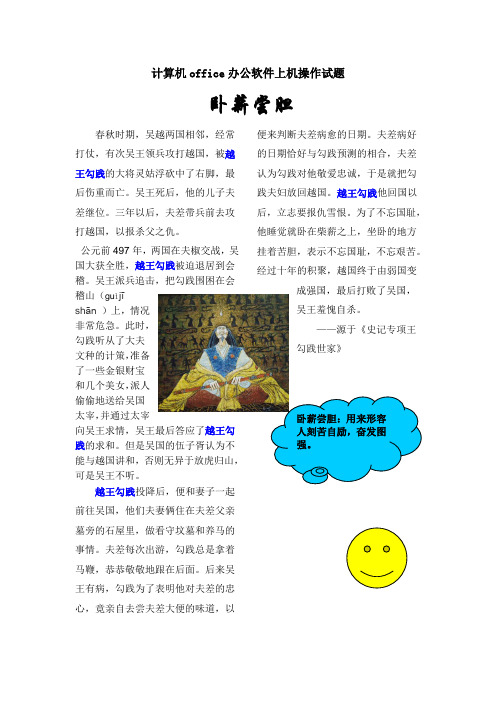
计算机office办公软件上机操作试题卧薪尝胆春秋时期,吴越两国相邻,经常打仗,有次吴王领兵攻打越国,被越王勾践的大将灵姑浮砍中了右脚,最后伤重而亡。
吴王死后,他的儿子夫差继位。
三年以后,夫差带兵前去攻打越国,以报杀父之仇。
公元前497年,两国在夫椒交战,吴国大获全胜,越王勾践被迫退居到会稽。
吴王派兵追击,把勾践围困在会稽山(guìjīshān )上,情况非常危急。
此时,勾践听从了大夫文种的计策,准备了一些金银财宝和几个美女,派人偷偷地送给吴国太宰,并通过太宰向吴王求情,吴王最后答应了越王勾践的求和。
但是吴国的伍子胥认为不能与越国讲和,否则无异于放虎归山,可是吴王不听。
越王勾践投降后,便和妻子一起前往吴国,他们夫妻俩住在夫差父亲墓旁的石屋里,做看守坟墓和养马的事情。
夫差每次出游,勾践总是拿着马鞭,恭恭敬敬地跟在后面。
后来吴王有病,勾践为了表明他对夫差的忠心,竟亲自去尝夫差大便的味道,以便来判断夫差病愈的日期。
夫差病好的日期恰好与勾践预测的相合,夫差认为勾践对他敬爱忠诚,于是就把勾践夫妇放回越国。
越王勾践他回国以后,立志要报仇雪恨。
为了不忘国耻,他睡觉就卧在柴薪之上,坐卧的地方挂着苦胆,表示不忘国耻,不忘艰苦。
经过十年的积聚,越国终于由弱国变成强国,最后打败了吴国,吴王羞愧自杀。
——源于《史记专项王勾践世家》一、Word编辑:按照如下要求对下面这段文字进行编辑:(编辑后效果如上)春秋时期,吴越两国相邻,经常打仗,有次吴王领兵攻打越国,被越王勾践的大将灵姑浮砍中了右脚,最后伤重而亡。
吴王死后,他的儿子夫差继位。
三年以后,夫差带兵前去攻打越国,以报杀父之仇。
公元前497年,两国在夫椒交战,吴国大获全胜,越王勾践被迫退居到会稽。
吴王派兵追击,把勾践围困在会稽山(guìjī s hān )上,情况非常危急。
此时,勾践听从了大夫文种的计策,准备了一些金银财宝和几个美女,派人偷偷地送给吴国太宰,并通过太宰向吴王求情,吴王最后答应了越王勾践的求和。
计算机office办公软件上机操作试题(一)
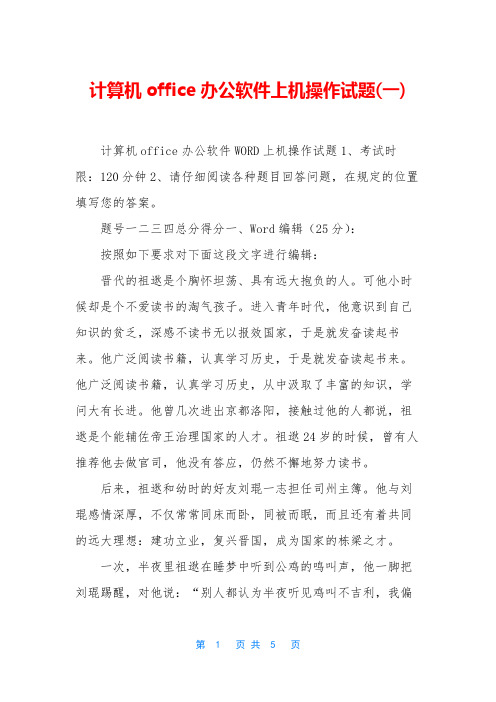
计算机office办公软件上机操作试题(一)计算机office办公软件WORD上机操作试题1、考试时限:120分钟2、请仔细阅读各种题目回答问题,在规定的位置填写您的答案。
题号一二三四总分得分一、Word编辑(25分):按照如下要求对下面这段文字进行编辑:晋代的祖逖是个胸怀坦荡、具有远大抱负的人。
可他小时候却是个不爱读书的淘气孩子。
进入青年时代,他意识到自己知识的贫乏,深感不读书无以报效国家,于是就发奋读起书来。
他广泛阅读书籍,认真学习历史,于是就发奋读起书来。
他广泛阅读书籍,认真学习历史,从中汲取了丰富的知识,学问大有长进。
他曾几次进出京都洛阳,接触过他的人都说,祖逖是个能辅佐帝王治理国家的人才。
祖逖24岁的时候,曾有人推荐他去做官司,他没有答应,仍然不懈地努力读书。
后来,祖逖和幼时的好友刘琨一志担任司州主簿。
他与刘琨感情深厚,不仅常常同床而卧,同被而眠,而且还有着共同的远大理想:建功立业,复兴晋国,成为国家的栋梁之才。
一次,半夜里祖逖在睡梦中听到公鸡的鸣叫声,他一脚把刘琨踢醒,对他说:“别人都认为半夜听见鸡叫不吉利,我偏不这样想,咱们干脆以后听见鸡叫就起床练剑如何?”刘琨欣然同意。
于是他们每天鸡叫后就起床练剑,剑光飞舞,剑声铿锵。
春去冬来,寒来暑往,从不间断。
功夫不负有心人,经过长期的刻苦学习和训练,他们终于成为能文能武的全才,既能写得一手好文章,又能带兵打胜仗。
祖逖被封为镇西将军,实现了他报效国家的愿望;刘琨做了都督,兼管并、冀、幽三州的军事,也充分发挥了他的文才武略。
(1)为全文添加标题,标题文字为“闻鸡起舞”(不包括引号),并设置为黑体,二号,加粗,标题文字“居中”对齐(2分);(2)除标题外的文字设置为宋体,小四,1.5倍行距(2分);(3)将全文中所有的“越王勾践”(不包括引号),设置为粗体、蓝色(2分);(4)为页眉、页脚添加文字“中国成语故事——闻鸡起舞”,字体均设置为宋体、五号、加粗、居中(5分);(5)除标题外的正文进行“分栏”,栏数为2(3分);(6)插入如下图片,选择合适大小(参考高度为5厘米),版式为“四周型”(5分);(7)插入自选图形“云状标注”和“笑脸”,“笑脸”填充色设置为黄色,“云状标注”填充色设置为天蓝色,并在“云状标注”上添加文本:“闻鸡起舞:形容发奋有为,也比喻有志之士,及时振作。
OFFICE 办公软件WORD部分上机操作试题
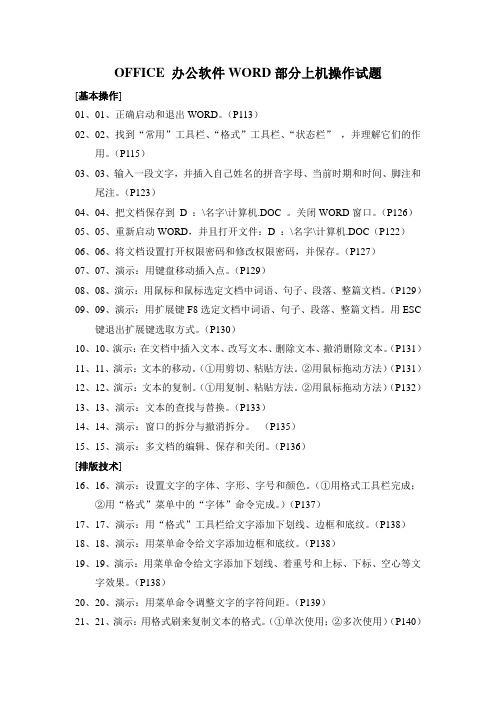
OFFICE 办公软件WORD部分上机操作试题[基本操作]01、01、正确启动和退出WORD。
(P113)02、02、找到“常用”工具栏、“格式”工具栏、“状态栏”,并理解它们的作用。
(P115)03、03、输入一段文字,并插入自己姓名的拼音字母、当前时期和时间、脚注和尾注。
(P123)04、04、把文档保存到D :\名字\计算机.DOC 。
关闭WORD窗口。
(P126)05、05、重新启动WORD,并且打开文件:D :\名字\计算机.DOC(P122)06、06、将文档设置打开权限密码和修改权限密码,并保存。
(P127)07、07、演示:用键盘移动插入点。
(P129)08、08、演示:用鼠标和鼠标选定文档中词语、句子、段落、整篇文档。
(P129)09、09、演示:用扩展键F8选定文档中词语、句子、段落、整篇文档。
用ESC键退出扩展键选取方式。
(P130)10、10、演示:在文档中插入文本、改写文本、删除文本、撤消删除文本。
(P131)11、11、演示:文本的移动。
(①用剪切、粘贴方法。
②用鼠标拖动方法)(P131)12、12、演示:文本的复制。
(①用复制、粘贴方法。
②用鼠标拖动方法)(P132)13、13、演示:文本的查找与替换。
(P133)14、14、演示:窗口的拆分与撤消拆分。
(P135)15、15、演示:多文档的编辑、保存和关闭。
(P136)[排版技术]16、16、演示:设置文字的字体、字形、字号和颜色。
(①用格式工具栏完成;②用“格式”菜单中的“字体”命令完成。
)(P137)17、17、演示:用“格式”工具栏给文字添加下划线、边框和底纹。
(P138)18、18、演示:用菜单命令给文字添加边框和底纹。
(P138)19、19、演示:用菜单命令给文字添加下划线、着重号和上标、下标、空心等文字效果。
(P138)20、20、演示:用菜单命令调整文字的字符间距。
(P139)21、21、演示:用格式刷来复制文本的格式。
《office办公软件应用》上机测试题

上 饶 职 业 技 术 学 院2017-2018 学年第一学期期末试卷《办公软件应用》上机考试题一、 Windows 操作题(5 分)在桌面上建一新文件夹,文件夹命名为本人的“班级学号姓名”二、 Word 编辑: (每小题 5 分, 6 小题,共 30 分)按照如下要求对下面这段文字进行编辑:《湘潭县虹达彩印有限公司》 创立于 2002 年,公司座落在湖南湘潭县吴家巷 经济开发区内, 占地面积三万多平方米。
建有一万多平方米的标准厂房 ,企业员 工 200 多名,其中高、中级技工占 30%。
是一家集吹膜、印膜及各类包装袋生 产于一体,具有生产三边封外袋能力 8 亿 Cps 以上、单口 20 亿 Cps 的能力, 目前年产值在 1.5 亿元以上。
公司目前购置工业用地 120 亩,计划在 2016 年底动工建设新厂房,新厂 房建设完成后,预计近一两年公司人员规模将扩充至 500 人以上,产值扩至 1 倍以上。
1. 为全文添加标题, 标题文字为 “公司简介”(不包括引号), 并设置为黑体,一号,加粗,标题文字“居中”对齐;2. 正文用小四号宋体, 行距为固定值 20 磅, 每段的首行缩进 2 个字符, 每段的段尾设置空一行;3. 将全文中所有的“公司” (不包括引号) ,设置为粗体、蓝色;4. 为页眉、 页脚添加文字 “湘潭县虹达彩印有限公司”,字体均设置为宋体、五号、加粗、居中;5. 第一段的第一个字首字下沉三行,距正文 0 厘米;将正文第一段设置为两栏,栏宽相等,并需要添加分隔线; 6. 完成后的文档保存至题一所建文件夹中。
三、 Excel 操作题(35 分) (每小题 7 分,共 35 分)在 Excel 中建立如下所示表格,文件命名为本人的 “班级学号姓名 .xls ”, 存入题一所建文件夹中。
要求如下:1.正确创建表格,并分别在 A4 、B4 、C4 单元格中输入本人的学号、姓名 和性别;2.将 A2:I2 合并居中,标题选黑体、 16 磅,在主标题内换行添加副标题 为“----2017-2018-2 学期”并设置副标题字体为宋体、 12 磅,然后为表格加 上中粗黄线边框;3.利用公式求出每条记录的总分和平均分,结果保留 1 位小数; 4.利用 IF 函数根据平均分求出等级,等级分为优秀(大于等于 90)、良 好(大于等于 80)、及格(大于 60)和不及格(小于 60)四等;5.求出总分中的最大值,并为该值添加批注为“第一名”。
Office上机考试题库1考题一参考答案及解析
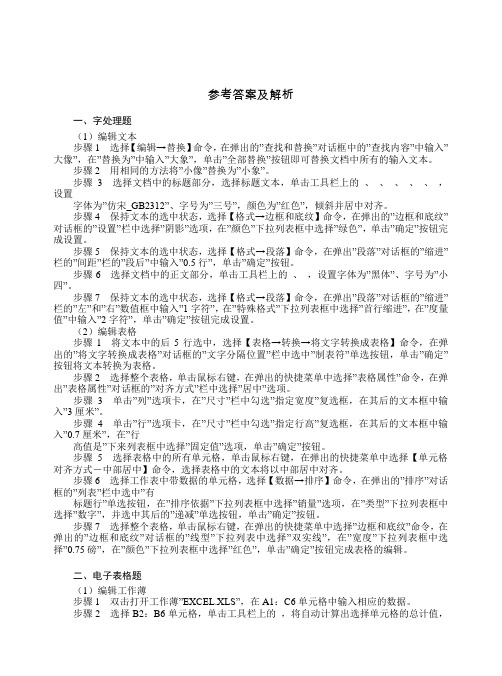
参考答案及解析一、字处理题(1)编辑文本步骤1 选择【编辑→替换】命令,在弹出的”查找和替换”对话框中的”查找内容”中输入”大像”,在”替换为”中输入”大象”,单击”全部替换”按钮即可替换文档中所有的输入文本。
步骤2 用相同的方法将”小像”替换为”小象”。
步骤3 选择文档中的标题部分,选择标题文本,单击工具栏上的、、、、、,设置字体为”仿宋_GB2312”、字号为”三号”,颜色为”红色”,倾斜并居中对齐。
步骤4 保持文本的选中状态,选择【格式→边框和底纹】命令,在弹出的”边框和底纹”对话框的”设置”栏中选择”阴影”选项,在”颜色”下拉列表框中选择”绿色”,单击”确定”按钮完成设置。
步骤5 保持文本的选中状态,选择【格式→段落】命令,在弹出”段落”对话框的”缩进”栏的”间距”栏的”段后”中输入”0.5行”,单击”确定”按钮。
步骤6 选择文档中的正文部分,单击工具栏上的、,设置字体为”黑体”、字号为”小四”。
步骤7 保持文本的选中状态,选择【格式→段落】命令,在弹出”段落”对话框的”缩进”栏的”左”和”右”数值框中输入”1字符”,在”特殊格式”下拉列表框中选择”首行缩进”,在”度量值”中输入”2字符”,单击”确定”按钮完成设置。
(2)编辑表格步骤1 将文本中的后5行选中,选择【表格→转换→将文字转换成表格】命令,在弹出的”将文字转换成表格”对话框的”文字分隔位置”栏中选中”制表符”单选按钮,单击”确定”按钮将文本转换为表格。
步骤2 选择整个表格,单击鼠标右键,在弹出的快捷菜单中选择”表格属性”命令,在弹出”表格属性”对话框的”对齐方式”栏中选择”居中”选项。
步骤 3 单击”列”选项卡,在”尺寸”栏中勾选”指定宽度”复选框,在其后的文本框中输入”3厘米”。
步骤 4 单击”行”选项卡,在”尺寸”栏中勾选”指定行高”复选框,在其后的文本框中输入”0.7厘米”,在”行高值是”下来列表框中选择”固定值”选项,单击”确定”按钮。
- 1、下载文档前请自行甄别文档内容的完整性,平台不提供额外的编辑、内容补充、找答案等附加服务。
- 2、"仅部分预览"的文档,不可在线预览部分如存在完整性等问题,可反馈申请退款(可完整预览的文档不适用该条件!)。
- 3、如文档侵犯您的权益,请联系客服反馈,我们会尽快为您处理(人工客服工作时间:9:00-18:30)。
办公软件上机操作试题计算机office卧薪尝胆便来判断夫差病愈的日期。
夫差病好春秋时期,吴越两国相邻,经常的日期恰好与勾践预测的相合,夫差越打仗,有次吴王领兵攻打越国,被认为勾践对他敬爱忠诚,于是就把勾王勾践的大将灵姑浮砍中了右脚,最他回国以践夫妇放回越国。
后伤重而亡。
吴王死后,他的儿子夫越王勾践后,立志要报仇雪恨。
为了不忘国耻,差继位。
三年以后,夫差带兵前去攻他睡觉就卧在柴薪之上,坐卧的地方打越国,以报杀父之仇。
吴年,两国在夫椒交战,公元前497挂着苦胆,表示不忘国耻,不忘艰苦。
被迫退居到会国大获全胜,越王勾践经过十年的积聚,越国终于由弱国变稽。
吴王派兵追击,把勾践围困在会成强国,最后打败了吴国,jī
稽山(ìgu
吴王羞愧自杀。
)上,情况shān
非常危急。
此时,——源于《史记专项王勾践听从了大夫勾践世家》准备文种的计策,了一些金银财宝派人和几个美女,偷偷地送给吴国并通过太宰太宰,卧薪尝胆:用来形容越王勾向吴王求情,吴王最后答应了人刻苦自励,奋发图强。
的求和。
但是吴国的伍子胥认为不践
能与越国讲和,否则无异于放虎归山,可是吴王不听。
投降后,便和妻子一起越王勾践前往吴国,他们夫妻俩住在夫差父亲墓旁的石屋里,做看守坟墓和养马的事情。
夫差每次出游,勾践总是拿着马鞭,恭恭敬敬地跟在后面。
后来吴王有病,勾践为了表明他对夫差的忠心,竟亲自去尝夫差大便的味道,以
一、Word编辑:
按照如下要求对下面这段文字进行编辑:(编辑后效果如上)
春秋时期,吴越两国相邻,经常打仗,有次吴王领兵攻打越国,被越王勾践的大将灵姑浮砍中了右脚,最后伤重而亡。
吴王死后,他的儿子夫差继位。
三年以后,夫差带兵前去攻打越国,以报杀父之仇。
公元前497年,两国在夫椒交战,吴国大获全胜,越王勾践被迫退居到会稽。
吴王派兵追击,把勾践围困在会稽山(guìjī shān )上,情况非常危急。
此时,勾践听从了大夫文种的计策,准备了一些金银财宝和几个美女,派人偷偷地送给吴国太宰,并通过太宰向吴王求情,吴王最后答应了越王勾践的求和。
但是吴国的伍子胥认为不能与越国讲和,否则无异于放虎归山,可是吴王不听。
越王勾践投降后,便和妻子一起前往吴国,他们夫妻俩住在夫差父亲墓旁的石屋里,做看守坟墓和养马的事情。
夫差每次出游,勾践总是拿着马鞭,恭恭敬敬地跟在后面。
后来吴王有病,勾践为了表明他对夫差的忠心,竟亲自去尝夫差大便的味道,以便来判断夫差病愈的日期。
夫差病好的日期恰好与勾践预测的相合,夫差认为勾践对他敬爱忠诚,于是就把勾践夫妇放回越国。
越王
勾践他回国以后,立志要报仇雪恨。
为了不忘国耻,他睡觉就卧在柴薪之上,坐卧的地方挂着苦胆,表示不忘国耻,不忘艰苦。
经过十年的积聚,越国终于由弱国变成强国,最后打败了吴国,吴王羞愧自杀。
——源于《史记专项王勾践世家》
1. 将纸张设置为A4纸,上下左右边距分别设置为2厘米。
2.为全文添加标题,标题文字为“卧薪尝胆”(不包括引号),并设置为华文行楷,一号,加粗,标题文字“居中”对齐;
3.除标题外的文字设置为首行缩进2字符,宋体,小四,行距固定值25磅;
4.将全文中所有的“越王勾践”(不包括引号),设置为粗体、蓝色并加上着重号。
5.将全文中所有的“吴王”两字替换为“吴王夫差”。
6. 给文中“会稽山”三个字加上正确的读音。
○○○○ 7.给文中每个自然段标上序号:如○514238.为页眉、页脚添加文字“中国成语故事——卧薪尝胆”,字体均设为宋体、五号、加粗、居中,并插入页码为右侧显示
9.除标题外的正文进行“分栏”,栏数为2;
;,版式为“四周型”厘米)5插入如下图片,选择合适大小(参考高度为10.
11.插入自选图形“云状标注”和“笑脸”,“笑脸”填充色设置为黄色,“云状标注”填充色设置为天蓝色,并在“云状标注”上添加文本:“卧薪尝胆:用来形容人刻苦自励,奋发图强。
”(不包括引号);
12.完成后另存到D盘“测试”文件夹,命名为自己的姓名。
例:王玲
(建议各位老师凡是含有表格的文档都用Excel软件制作)
二、Excel成绩表的制作:
1、新建一个工作簿,将该工作簿中“sheet1”工作表命名为“成绩表”
2.运用自动填充功能完成序号的填充;
3.对“成绩表”增加两列分别求出每个学生的“总分”和“平均分”,增加一行求出每个科目的“平均分”;
4.对“成绩表”按照总分的降序方式重新排列表格中的数据(每个科目的平均分那一行不参与此次排序),将按照总分排序的前三名同学的内容整体设置为红色;号字,22,加粗,,字体为“楷体”为该“成绩表”加个标题“班级成绩单”
5.合并单元格后将标题居中;
6.对“成绩表”执行“筛选”命令,筛选出考试“90分以上”的学生,并将筛选结果复制到工作表“Sheet2”中;将工作表“Sheet2”改名为“优秀率”。
7.为该“成绩表”除标题外的所有单元格加上边框线。
8.完成后另存到D盘“测试”文件夹,命名为自己的姓名。
例:王玲
二、powerpoint演示文稿的制作:
1、建立一份由7张幻灯片组成的演示文稿。
并保存到D:\测试文件夹里,文件名为自己的名字。
(5分)
2、利用“幻灯片母版”在每张幻灯片的右下角添加自己的名字。
(10分)
3、给第一张幻灯片添加“纹理—信纸”背景,插入艺术字标题“古诗赏析”,并配上合适的图片,插入声音“背景音乐.Mp3”,设置为自动播放,停止播放时间为第六张幻灯片。
(10分)
4、给第二张幻灯片添合适的背景,插入文本框添加下面的文字:
春日作者简介赏析动画演示(5分)
5、给第三张幻灯片添加“春日图片”的背景,并输入古诗“春日”,设置合适的字体、字号、颜色,配上合适的图片。
(10分)
春日
胜日寻芳泗水滨,
无边光景一时新。
等闲识得东风面,
万紫千红总是春。
6、给第四张幻灯片添合适的背景,输入标题“古诗赏析”,内容:
这是宋代朱熹的一首春游诗,赞美了万紫千红的春天景色,同时也点出了“东风”是万紫千红春天的源头这个道理。
.
诗中把春天描写得姹紫嫣红,多姿多彩,而又充满了勃勃生机,表达了作者对万物复苏的春天的渴望,以及春天到来的喜悦。
在诵读中可以体会大自然春天的美丽和生气勃勃,感悟春天生命力的美好。
(5分)
7、给第五张幻灯片添合适的背景,输入标题“朱熹(1130—1200)简介”,内容:南宋思想家、教育家、文学家。
字元晦,号晦庵、晦翁,别称紫阳、考亭。
他博览群书,广注典籍,对经学、史学、文学、乐律以至自然科学有不同程度的贡献。
他从事教育时强调启发式,治学态度严谨,分析问题精密,对后代的学者影响很大。
他的著作很多,有《四书章句集注》《周易本义》《诗集传》《楚辞集注》,后人编纂的《晦庵先生朱文公文集》和《朱子语类》等多种书。
最后插入作者图片,并合理安排页面。
(5分)
8、在第六张幻灯片中输入标题“春日Flash动画”并插入Flash动画“春日.swf”。
(如果Flash短片不能正常播放,请将文件名改为:chunri.swf后重新插入)(10分)
9、将第二张幻灯片中的“春日”超链接到第三张幻灯片,“作者简介”超链接到第五张幻灯片,“赏析”超链接到第四张幻灯片,“动画演示”超链接到第六张幻灯片。
并在每张幻灯片的左下角分别设置返回到第二张幻灯片的超链接动作标志。
(10分)
10、在第七张幻灯片中输入标题“设置超链接教程”。
然后插入能够控制播放进度的视频“设置超链接.avi”。
(10分)
11、在第七张灯片后插入“脑筋急转弯.ppt”文件里的第一张幻灯片。
并给每一题和答案添加“进入----飞入”的自定义动画效果,设置播放顺序为每一题先出现问题,再出现答案。
(10分)
12、插入第9张幻灯片,删除已有文本框。
利用自选图形绘制五星红旗和旗杆,并给红旗设置沿旗杆冉冉升起的“动作路径”的自定义动画,最后插入分)5(,设置为自动播放。
声音文件“升旗国歌”。
